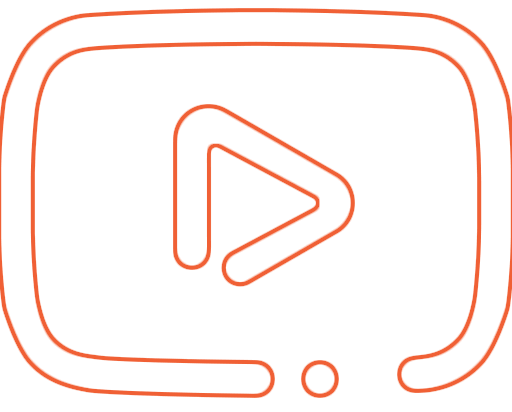Загрузка Рекламных Кампаний в РСЯ с Помощью Direct Commander

Программа Direct Commander (скачать бесплатно официальную версию по ссылке) предназначена для быстрой загрузки, настройки и управления рекламными кампаниями в Яндекс.Директ.
Для загрузки кампаний РСЯ необходимо использовать шаблон в формате Excel (скачать шаблон можно здесь). Правильно заполнив этот шаблон, вы сможете оперативно загрузить все рекламные кампании в Яндекс.Директ.
Пример заполненного шаблона:
Для загрузки кампаний РСЯ необходимо использовать шаблон в формате Excel (скачать шаблон можно здесь). Правильно заполнив этот шаблон, вы сможете оперативно загрузить все рекламные кампании в Яндекс.Директ.
Пример заполненного шаблона:


1. Выделить и скопировать все заполненные ячейки в столбцах A-N без названий этих столбцов (РК, Headline 1 и т.д.).
Ниже представлена инструкция по загрузке рекламных кампаний в РСЯ в Яндекс.Директ с помощью программы Direct Commander:

2. Открыть программу Direct Commander, используя логин и пароль от вашего аккаунта в Яндекс.Директ.

3. Импорт рекламных объявлений в РСЯ из таблицы:
- На первой вкладке "Кампании" нажать "Импорт кампаний из буфера обмена"
- В открывшемся окне правильно выбрать названия типов строк (при этом в столбцах со скопированными длинами строк не нужно ничего указывать)


- Название кампании
- Заголовок 1
- Заголовок 2
- Текст объявления
- Отображаемая ссылка
- Ссылка
- Минус-слова на кампанию
- Адреса быстрых ссылок
- Заголовки быстрых ссылок
- Описания быстрых ссылок
- Нажать "Импортировать"
- Заголовок 1
- Заголовок 2
- Текст объявления
- Отображаемая ссылка
- Ссылка
- Минус-слова на кампанию
- Адреса быстрых ссылок
- Заголовки быстрых ссылок
- Описания быстрых ссылок
- Нажать "Импортировать"
В результате загрузки рекламных кампаний в РСЯ мы получаем три заполненных вкладки:


4. Загрузка изображений в рекламную кампанию РСЯ:
- Первая вкладка содержит рекламную кампанию РСЯ
- Вторая вкладка содержит список групп объявлений
- Третья вкладка содержит список текстовых объявлений
- Вторая вкладка содержит список групп объявлений
- Третья вкладка содержит список текстовых объявлений
- На вкладке "Объявления" необходимо скопировать и вставить каждый вариант объявлений
- На вкладке "Объявления" перейти к столбцу "Имя изображения" и дважды нажать на пустую ячейку в первом объявлении


- В открывшемся окне нажать "Загрузить с компьютера"
- Выбрать нужную картинку на компьютере, выбрать формат "4:3" и нажать "ОК"


- Нажать "Сохранить"
- Дважды нажать на ячейку в столбце "Имя изображения" во втором объявлении и загрузить с компьютера то же самое изображение; выбрать формат "16:9" и нажать "ОК"


- Нажать "Сохранить"

5. Загрузка ключевых слов в рекламную кампанию РСЯ:

- Перейти на вкладку "Фразы" и нажать "Добавить ключевую фразу"
- Скопировать из файла с семантическим ядром для поисковых рекламных кампаний ключевые слова, вставить их в открывшееся окно и нажать "Добавить"
На этом этап загрузки рекламных кампаний текстово-графического типа в РСЯ с помощью программы Яндекс.Директ Коммандер завершен.
В случае, если имеются графические объявления, сделанные дизайнером, необходимо загрузить их в веб-интерфейсе Яндекс.Директ после настройки рекламных кампаний и их выгрузки на сервер.
О том, как создавать баннеры с помощью дизайнера и в каких форматах должны быть баннеры, можно узнать здесь.
Ниже представлена инструкция по загрузке объявлений графического типа в РСЯ в веб-интерфейсе Яндекс.Директ:
В случае, если имеются графические объявления, сделанные дизайнером, необходимо загрузить их в веб-интерфейсе Яндекс.Директ после настройки рекламных кампаний и их выгрузки на сервер.
О том, как создавать баннеры с помощью дизайнера и в каких форматах должны быть баннеры, можно узнать здесь.
Ниже представлена инструкция по загрузке объявлений графического типа в РСЯ в веб-интерфейсе Яндекс.Директ:

1. Зайти в аккаунт Яндекс.Директ, где находится этот проект.

4. Сразу после всех объявлений текстово-графического типа нажать "+Добавить объявление".
5. Выбрать тип объявления "Графическое", нажать "Добавить" и выбрать "Загрузить с компьютера".

6. Выбрать на компьютере нужное изображение и после этого добавить ссылку на целевую страницу объявления.
2. Зайти в выгруженную из программы Яндекс.Директ Коммандер рекламную кампанию РСЯ.
3. Нажать "Редактировать группу" под объявлением.

Необходимо добавлять баннеры в соответствующие группы объявлений в рекламной кампании РСЯ.
7. Проделать те же шаги со всеми графическими объявлениями во всех необходимых форматах.
8. Внизу страницы нажать "Сохранить".

На этом процесс загрузки объявлений графического типа в РСЯ окончен.
Засекреченные фишки по контексту
Мы дадим доступ к фишкам, которые не используют более 80% интернет-рекламщиков. Ты хочешь стать избранным и удвоить результат?
Разделы
- Поисковая реклама
- РСЯ
- КМС
- Ретаргетинг в Яндекс.Директ
- Ремаркетинг в Google Adwords
- Сall Only: только номер телефона
- DSA: динамические объявления
- RLSA: поисковой ремаркетинг
- Динамический ремаркетинг
- PLA: товарные объявления
- Gmail Sponsored Promotions
- Смарт-баннеры
- Динамические объявления в Яндексе
- Яндекс.Аудитрии
- Видеореклама в YouTube
- Google Analytics
- Яндекс.Метрике
- Google Tag Manager
- Оптимизация
- Google Data Studio
- Регламент UTM-меток
YouTube канал
про любовь и деньги
про любовь и деньги
Возьмем максимум 10 клиентов на настройку Яндекс.Директ и Google Ads с оплатой за результат
Оплата за результат





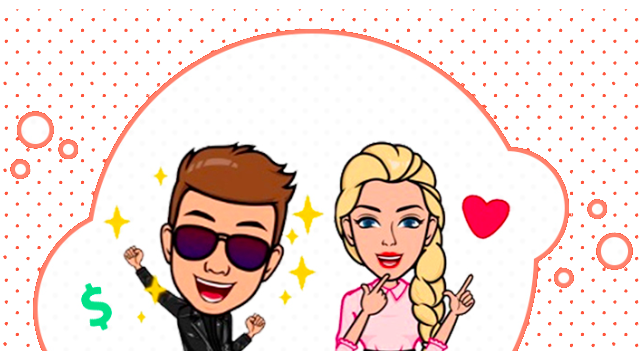
Получи доступ к засекреченной информации. Более 80% интернет-реклащиков не используют это. Ты хочешь стать избранным и удвоить результат?
Секретные фишки по контексту




Читай также в этом блоке
Владимир Солошин
Всем привет,
Я создатель базы знаний по контекстной рекламе. Мне очень важно твое мнение о наших материалах. Если тебе было полезно и интересно, то расскажи об этом своим друзьям и напиши в комментариях "Огонь!"
И еще, если ты хочешь получить доступ к серкетным фишкам по контексту, то кликай сюда.
Удачи :)
Всем привет,
Я создатель базы знаний по контекстной рекламе. Мне очень важно твое мнение о наших материалах. Если тебе было полезно и интересно, то расскажи об этом своим друзьям и напиши в комментариях "Огонь!"
И еще, если ты хочешь получить доступ к серкетным фишкам по контексту, то кликай сюда.
Удачи :)